作为一个初学者,我想可能很多人都会像我一样遇到JDK环境变量的配置问题。所以今天在这里分享一下win10 系统下安装JDK的教程,希望对Java初学者能有所帮助。
1、首先我们需要下载对应版本的JDK可执行文件,最好去官网上下载,链接如下:
https://www.oracle.com/downloads/
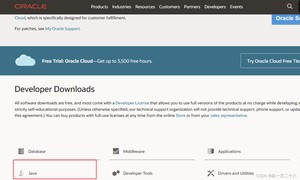
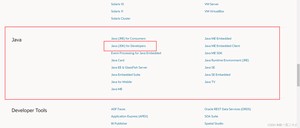
2、下载安装工具就可以直接安装,下载压缩包就需要解压缩,我比较偏爱压缩包
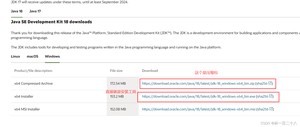
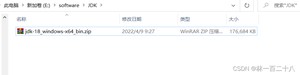
3、如果是选择的压缩文件包的话,解压缩就是安装成功了,可以直接跳到配置jre那步,这里讲解的是使用安装工具的步骤。
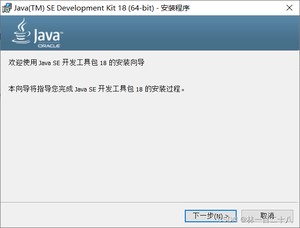
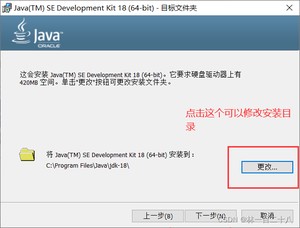
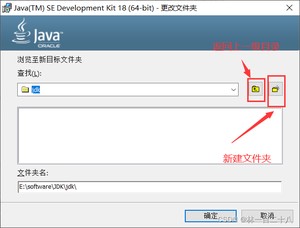
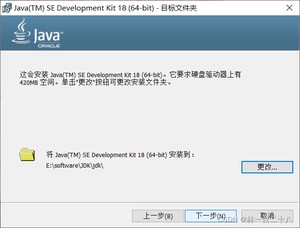
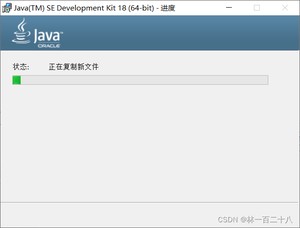
4、到这里就安装成功了
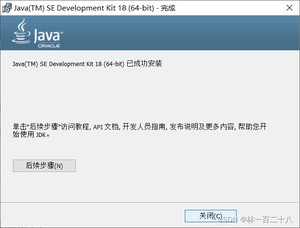
1、虽然安装完成了,但是打开刚下载的目标文件夹,会发现里面没有jre(记住这个位置,最好是复制一下这里的位置,比如,我的这里的位置是:E:softwareJDKjdk)
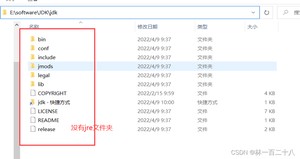
2、我这里采用了一种简单的方法,直接在目录里面输入(复制之后直接粘贴就可以了),输入之后再按回车键【enter】

3、这样就有了
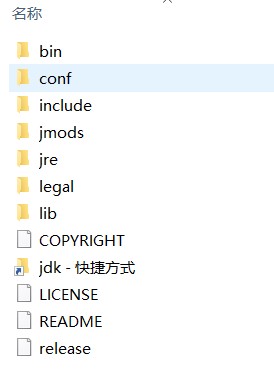
1、右键点击【此电脑】,选择属性
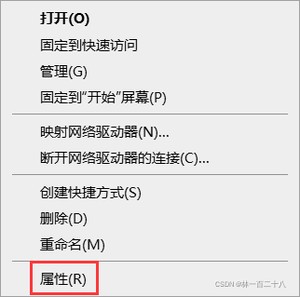
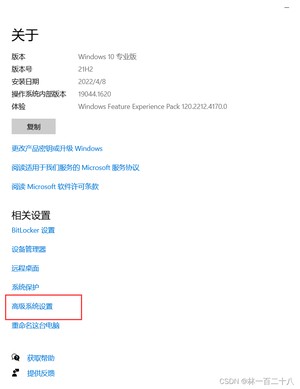
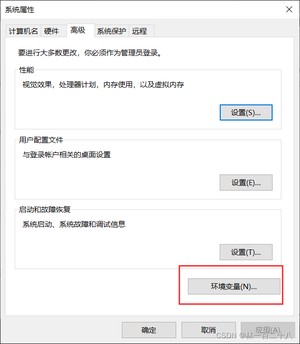
2、到这里就是最难得一步了,上面不要有任何操作,在【系统变量】那里点击【新建】
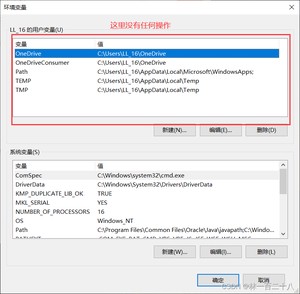
3、变量名就输入【JAVA_HOME】,变量值输入刚才复制的文件夹的位置(一定不要输错了,建议回去看看你的文件位置)
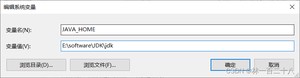
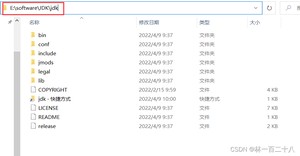
4、然后向下翻找到【PAth】,点击【编辑】
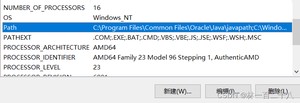
5、如果你前面的步骤都没错的话,在这里输入
然后点击确定,一直确定,就结束了
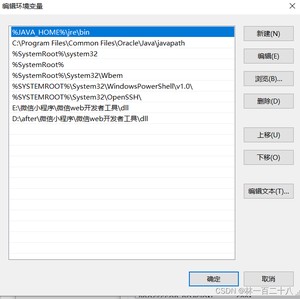
1、【win+r】打开命令提示符,输入【cmd】
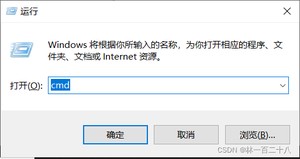
2、在这里输入,可以看到以下界面
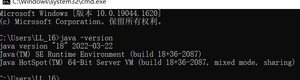
再输入,可以看到以下界面
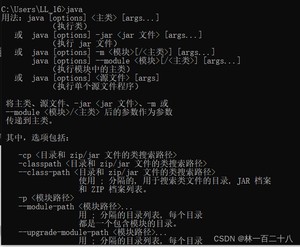
最后输入,可以看到

如果这些页面你都可以看到,那你的jdk就安装完成了!!!
版权声明:
本文来源网络,所有图片文章版权属于原作者,如有侵权,联系删除。
本文网址:https://www.bianchenghao6.com/java-jiao-cheng/9885.html
